Bildschirmaufnahme auf dem iPhone mit Siri unter iOS 16.5 — TechCult
Verschiedenes / / April 06, 2023
Mit iOS 11, das 2017 debütierte, wurden erstmals Bildschirmaufzeichnungsfunktionen in iPhones eingeführt. Die Funktion war bisher nur über das Control Center zugänglich. Aber Apple hat es iPhone-Benutzern jetzt ermöglicht, mit einem Siri-Sprachbefehl mit der Beta-Version von iOS 16.5 sofort Bildschirmaufnahmen zu machen. Die Möglichkeit, mit einem Siri-Sprachbefehl sofort Bildschirmaufnahmen auf einem iPhone zu machen, ist ein äußerst nützliches Werkzeug. Trotzdem ist in der Shortcuts-App noch keine iOS 16.5-Bildschirmaufzeichnung verfügbar, um die Benutzererfahrung zu personalisieren. Das könnte vielleicht in einer späteren Beta oder einem Upgrade für die allgemeine Version erscheinen. In diesem Artikel werden wir Sie darüber informieren, wie Sie mit Siri auf iOS 16.5 Bildschirmaufnahmen auf dem iPhone machen können.

Bildschirmaufnahme auf dem iPhone mit Siri unter iOS 16.5
Zu einer Zeit, als generativ KI wie ChatGPT erfreut sich aufgrund seines Gesprächsengagements und seiner vielfältigen Verwendung zum schnellen Verfassen von Nachrichten einer enormen Beliebtheit, E-Mails, Artikel oder sogar Musik lesen, im Internet suchen und vieles mehr, macht es Sinn, dass Apple seine Stimme verbessert Assistent. Benutzer können die Bildschirmaufnahme jetzt dank schnell und mühelos mit ihrer Stimme starten und stoppen
Siri in iOS 16.5 Bildschirm recorder. Damit der Siri-Sprachassistent seine Anweisungen ausführen kann, müssen Benutzer jedoch bestimmte Begriffe verwenden. Führen Sie die folgenden Schritte aus, um zu erfahren, wie Sie mit Siri unter iOS 16.5 auf dem iPhone Bildschirmaufnahmen machen:1. Geben Sie Siri einen Sprachbefehl wie Hey, Siri nimmt meinen Bildschirm auf von dem Sperren oder Startbildschirm.
Notiz: Der Sprachbefehl funktioniert auch mit anderen Varianten wie z Hey, Siri-Aufzeichnungsbildschirm.
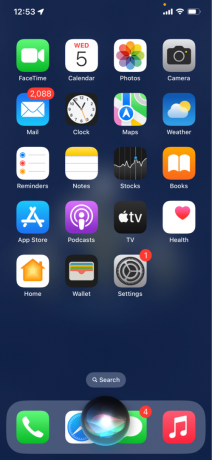
2. Es gibt keinen Countdown, und Ihre Bildschirmaufnahme wird Startsofort.
3. Der rote Bildschirmaufzeichnungsanzeige wird auf Ihrem iPhone angezeigt Dynamische Insel.

4. Tippen Sie auf die rote Anzeige zu manuell stoppen die Aufnahme oder befehlen Sie Siri, dies zu tun höre auf, aufzunehmen um es zu beenden und speichern es zum Fotos-App.

Häufig gestellte Fragen (FAQs)
Q1. Hat Apple die Bildschirmaufzeichnung entfernt?
Ans. Ohne das Wissen des Benutzers zeichneten einige beliebte Apps die iPhone-Bildschirme mit Analysetools auf. Weniger als 48 Stunden, nachdem bekannt wurde, dass bestimmte prominente iPhone-Apps heimlich aufzeichneten iPhone-Bildschirme von Benutzern mithilfe von Analysetechnologie hat Apple gehandelt, um dem schnell ein Ende zu setzen üben.
Q2. Wie nehme ich meine Stimme auf meinem iPhone iOS 16 auf?
Ans. Um die Aufnahme zu starten und fortzusetzen, drücken Sie die Mikrofontaste und halten Sie sie gedrückt. Die Mikrofontaste verwandelt sich beim Drücken in eine Sendetaste. Wenn Sie fertig sind, bewegen Sie Ihren Finger heraus, bis sich die Sendetaste in ein X verwandelt, und lassen Sie ihn dann los, um die Aufnahme zu löschen. Sie können auch Ihren Finger von der Sendetaste nehmen, um die Audionachricht sofort zu senden.
Q3. Haben alle iPhones eine Bildschirmaufzeichnung?
Ans. Auf Ihrem iPhone, iPad oder iPod Touch muss das Update für iOS 11 oder höher installiert sein, aber das ist nicht die einzige Voraussetzung. Bevor Sie mit der Aufzeichnung des Bildschirmaufzeichnungstools beginnen, müssen Sie dem Kontrollzentrum zunächst eine Funktionsschaltfläche hinzufügen.
Q4. Wie verwende ich Siri auf meinem iPhone 16?
Ans. Wenn Sie Siri noch nicht eingerichtet haben, gehen Sie zu Einstellungen> Siri & Suchen > drehen Sie den Schalter neben grün Hören Sie auf „Hey Siri“..
Empfohlen:
- Google folgt Apple mit der Einführung einer Richtlinie zur Kontolöschung für Android-Apps
- Bildschirmaufnahme auf dem Mac
- Wie man Aufzeichnungen auf Discord Mobile überprüft
- So nehmen Sie ein Chromebook auf
Bisher mussten Benutzer eine Reihe von Schritten durchlaufen, um eine Bildschirmaufzeichnung zu starten, wenn sie wollten ein Video von einem Training, Design, Rezept oder anderen Inhalten aufnehmen, die sie in sozialen Netzwerken gefunden haben Medien. Das Neueste ist ein kleines, aber entscheidendes iOS-Upgrade. Wir hoffen, dass dieser Leitfaden auf Bildschirmaufnahme auf dem iPhone mit Siri unter iOS 16.5 war hilfreich. Bitte zögern Sie nicht, den Kommentarbereich unten zu nutzen, um uns mit Fragen oder Empfehlungen zu kontaktieren.

Alex Craig
Alex wird von einer Leidenschaft für Technologie und Gaming-Inhalte angetrieben. Ob es darum geht, die neuesten Videospiele zu spielen, sich über die neuesten technischen Neuigkeiten auf dem Laufenden zu halten oder sich zu engagieren mit anderen Gleichgesinnten online, Alex' Liebe für Technologie und Spiele ist in allem, was er tut, offensichtlich tut.

Alex Craig
Alex wird von einer Leidenschaft für Technologie und Gaming-Inhalte angetrieben. Ob es darum geht, die neuesten Videospiele zu spielen, sich über die neuesten technischen Neuigkeiten auf dem Laufenden zu halten oder sich zu engagieren mit anderen Gleichgesinnten online, Alex' Liebe für Technologie und Spiele ist in allem, was er tut, offensichtlich tut.



